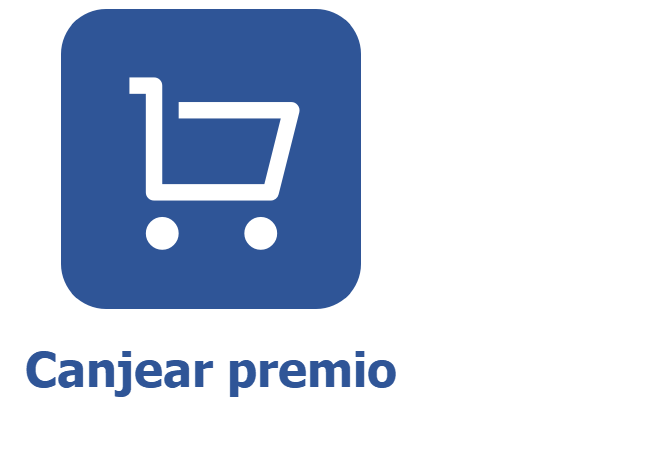Canjear premios en la tienda
Prerrequisitos
- Premio previamente registrado.
- Acceso al menú Configuración > Parámetros generales (GM008).
- Acceso al menú Portal (GM005).
Introducción
El canje de premios es la última etapa del flujo. Después de planificar los desafíos y acumular puntos por realizarlos, debemos registrar y configurar los tipos y premios. Luego, todo lo que se tiene que hacer es canjearlos.
Sin embargo, es necesario configurar la tienda en los parámetros generales del componente antes de efectuar el canje a través del menú Portal (GM005).
Vea cómo realizar estas operaciones:
Configurar tienda de premios
1. Acceda al menú Configuración > Parámetros generales (GM008).
2. Vaya a la pestaña Tienda.
3. Accione el botón Habilitar tienda para que los usuarios canjeen los premios por la tienda.
4. En el campo Grupo responsable de los pedidos, seleccione el grupo responsable deseado.
Una vez canjeado el premio, el grupo responsable recibirá la tarea Confirmar canje. El grupo podrá aceptar o rechazar el canje de los usuarios por la tarea.
5. Llene el campo Mensaje de canje de premio. El mensaje introducido en este campo aparecerá después de reclamar una recompensa.

Canjear premios en la tienda
1. Acceda al menú Portal (GM005).
2. Vaya a la pestaña Tienda.
3. Seleccione el premio deseado y haga clic en Canjear.
4. En la pantalla que se abrirá, será posible visualizar detalles del premio, como su costo, su evaluación, su tipo, su descripción y sus comentarios.
5. Haga clic en el botón Canjear.
6. Aparecerá una pantalla indicando el costo del premio y pidiendo la confirmación del canje. Haga clic en Confirmar.
7. El mensaje para canjear aparecerá. ¡El premio ha sido canjeado!

Monitorear los pedidos de la tienda
Después de canjear un premio, será posible realizar un seguimiento de la solicitud. Vea cómo hacer esta operación:
1. Acceda al menú Portal (GM005).
2. Vaya a la pestaña Tienda.
3. Haga clic en el botón Mis pedidos en la parte superior derecha.
4. Los pedidos son separados por la fecha en que fueron realizados. Al expandir la fecha, visualice el campo Situación con el status del pedido.
5. Seleccione el pedido deseado y haga clic en el botón  para ver más información.
para ver más información.
6. En la pantalla que se abrirá, consulte los detalles del premio solicitado.
7. Para calificar el pedido, selecciónelo y haga clic en el botón Evaluar premio.
8. En la pantalla que se abrirá, haga los comentarios deseados y complete las estrellas de acuerdo con su calificación.
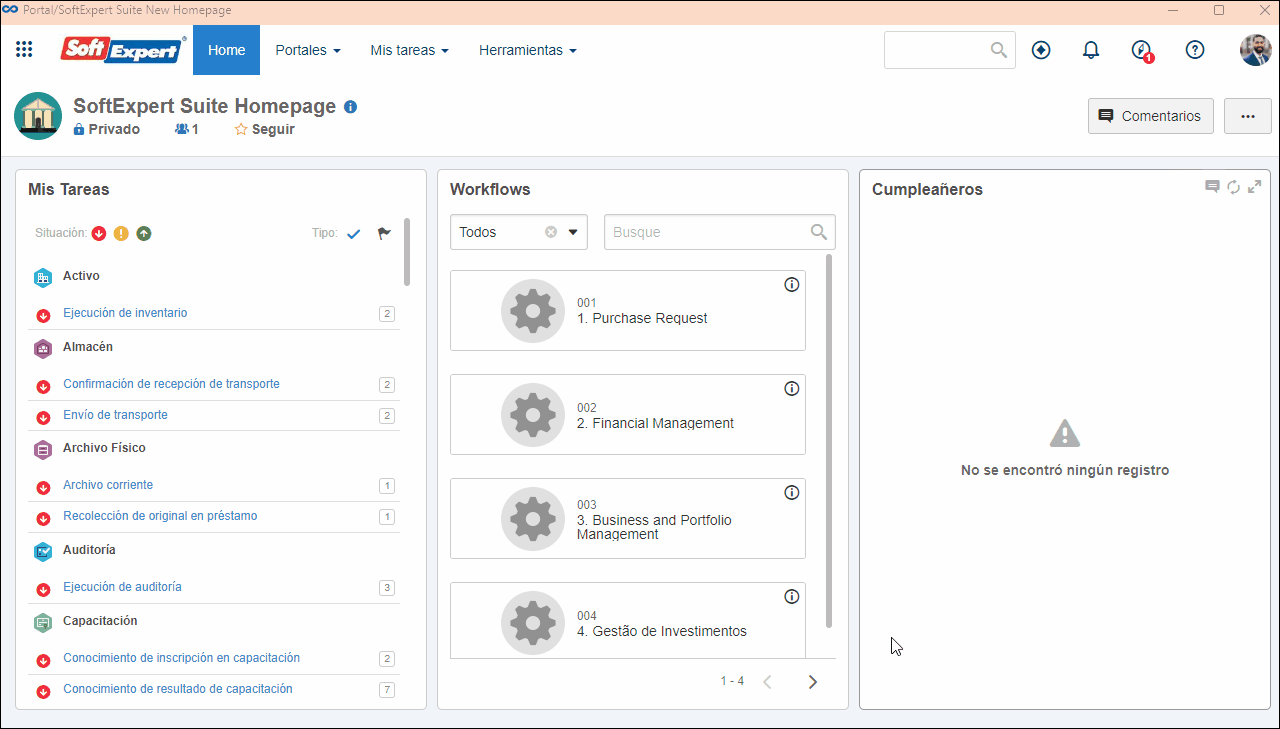
Conclusión
Así, hemos visto cómo canjear premios y hacer seguimiento del pedido. ¡El flujo se ha completado y su ambiente de trabajo se ha ludificado!